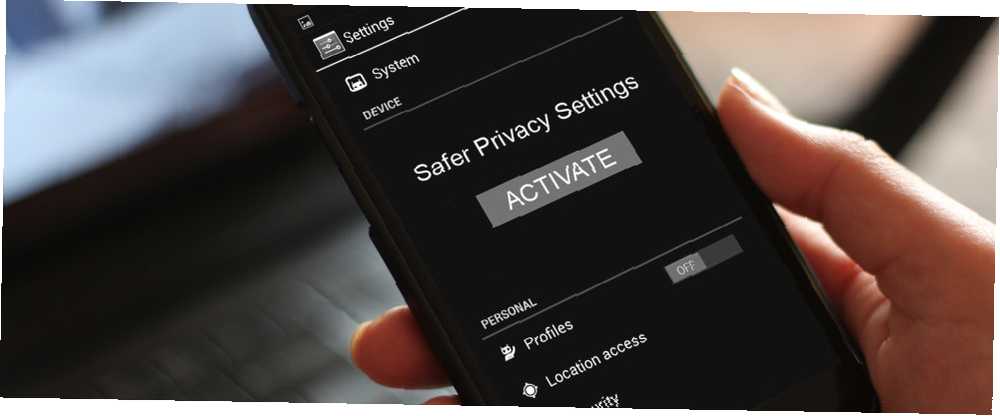
Michael Cain
0
4697
729
Zadane postavke su blagoslov i prokletstvo. Ako niste započeli s prilagođavanjem uređaja Želite prilagoditi svoj Android uređaj, ali niste sigurni gdje započeti? Želite prilagoditi svoj Android uređaj, ali niste sigurni gdje započeti? Otvorenost Androida jedna je od njegovih najvećih prednosti i omogućuje izmjenu većine uređaja na brojne načine. Prilagođavanje vašeg uređaja može dodati nove značajke i stvoriti osjećaj kao da je…, izvrsno je započeti postavke preporučene od autora, ali to vam nisu uvijek u najboljem interesu. Ponekad mogu cijeniti značajke iznad trajanja baterije ili mogu dijeliti vaše podatke bez da vas izričito pitaju.
Bez obzira na mobilnoj platformi koju koristite, postoje neke opcije koje biste trebali prilagoditi za veću sigurnost i privatnost. Ako niste navikli roniti u postavke telefona, ne brinite! Provjerit ćemo vas kako doći do svih postavki.
Za sve uređaje
Prije nego što konkretno dođemo do postavki za Android, iOS i Windows Phone, postoje neke postavke na svim uređajima koje bi trebalo omogućiti bez obzira na sve.
Postavite zaključavanje zaslona
Zaključavanje zaslona vaša je najosnovnija obrana kako biste izbjegli da neželjene stranke budu van telefona. Bez obzira sprečava li vaše prijatelje da ih pregledavaju kako vam fotografije predaju telefon da biste pokazali fotografiju? Kako izbjeći puknuće prstiju kako bi predali telefon da biste pokazali fotografiju? Kako izbjeći kvrgave prste Predajte telefon da biste nekome pokazali fotografiju. Iduće što znate, proći će sve fotografije u vašoj galeriji, uključujući one neugodne. Ne dopustite da se to dogodi. ili čuvanje podataka sigurno ako izgubite uređaj, vrijedi i druga neugodnost koju imate s unosom lozinke. Različiti operativni sustavi imaju različite mogućnosti; ovdje ćemo postaviti PIN jer ga svi podržavaju, lako se pamte i siguran je (za razliku od zaključavanja uzorka koji je sigurniji, lozinka ili zaključavanje uzorka? Koji je sigurniji, lozinka ili zaključavanje uzorka Naši pametni telefoni sadrže puno osobnih podataka. Sve vaše tekstualne poruke, e-poruke, bilješke, aplikacije, podaci o aplikaciji, glazba, slike i još mnogo toga još su tu. Iako je to vrlo dobra pogodnost za ...).
Na Androidu krenite na Postavke> Sigurnost> Zaključavanje zaslona i odavde možete odabrati PIN Koliko je siguran vaš PIN? [INFOGRAPHIC] Koliko je siguran vaš PIN? [INFOGRAFSKO] Ah, pouzdan PIN broj, četiri znamenke koje vas dijele od vašeg novca. PIN broj naše banke koristimo u najrazličitijim situacijama, bilo da se radi o izvlačenju novca iz bankomata ... od četiri broja ili više. Na iOS-u ćete pronaći istu postavku na Postavke> Lozinka. Dobro je osigurati da vam je potrebna lozinka odmah na oba uređaja, tako da nema kašnjenja ako zaključate telefon, a zatim hodate dalje. Također možete zabraniti pristup određenim značajkama sa zaključanog zaslona ako ste zabrinuti zbog njih.
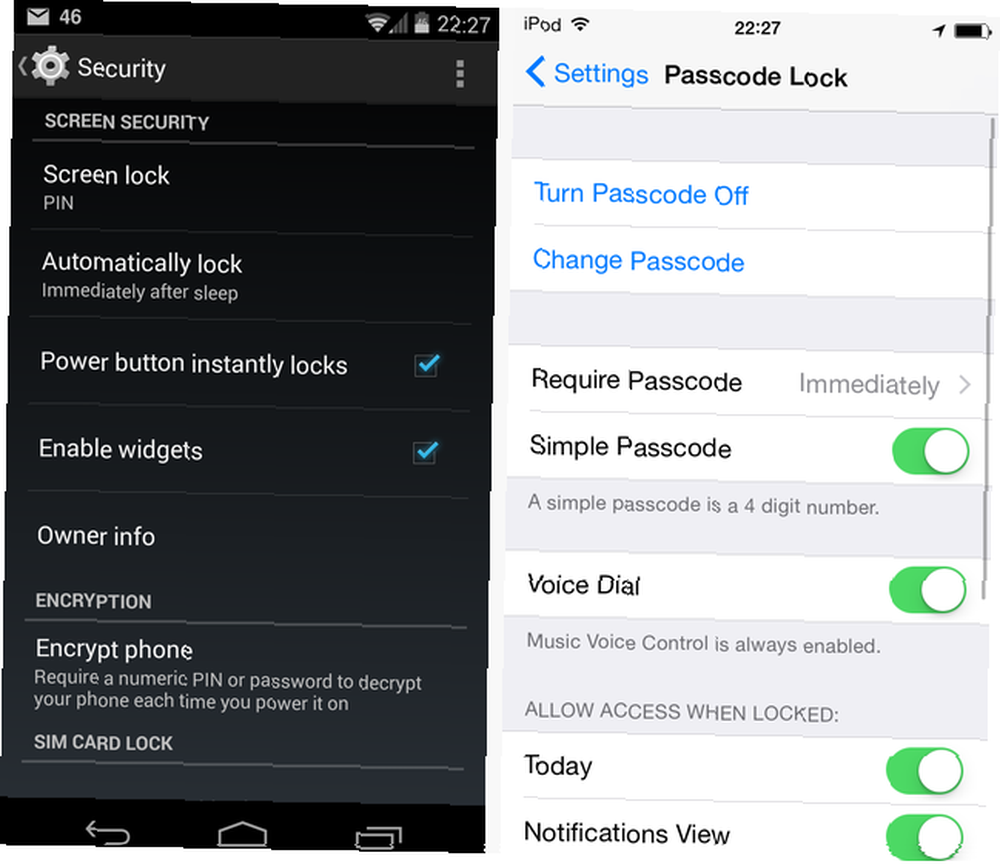
Za Windows Phone idite na Postavke> Zaključani ekran i pronađite Zaporka opcija na dnu. Savjet: ne koristite PIN prikazan u ovom primjeru!
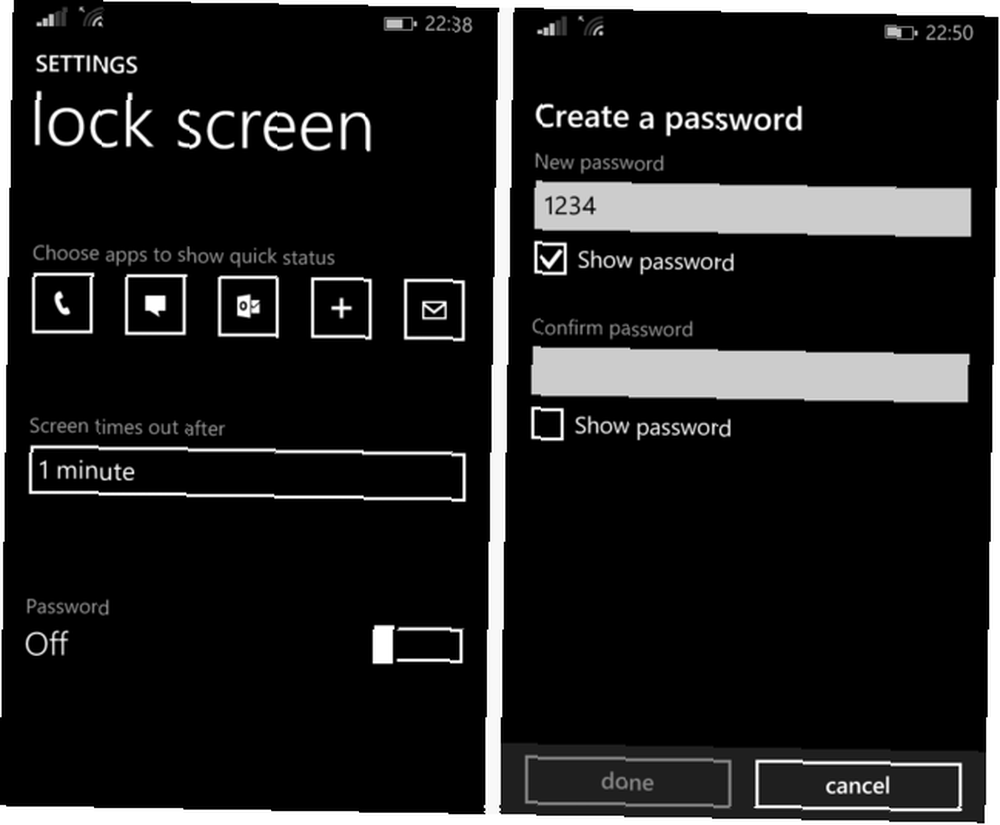
Isključite praćenje oglasa
Oglašavanje je ogroman posao. Prije smo pisali o tome kako se internetski oglasi koriste za ciljanje na vas Kako tačno web stranice prate i proganjaju vas svojim oglasima Kako tačno web stranice prate i proganjaju vas svojim oglasima Privatnost, privatnost, privatnost. Internet je poznat po svojoj anonimnosti. Bez osobne privatnosti bilo bi to vrlo opasno mjesto. Ali, krše li te tvrtke prava na privatnost? Kako točno web stranica prati svoje… a to ide i dalje s oglasima na društvenim mrežama Zašto vidim ovaj oglas? Kako vas ciljaju oglasi na društvenim mrežama zašto vidim ovaj oglas? Kako vas ciljaju oglasi na društvenim mrežama Svaka stranica s društvenim medijima prikazuje nam oglase. Ali ponekad ti oglasi mogu postati vrlo specifični prema vama, često vam prikazuju oglase koji izgledaju jezivo i neodlučno. Kako to rade? , Morate očekivati razinu takvog ponašanja tijekom korištenja Interneta, ali postoje načini da ograničite koliko se informacija prikuplja o vama.
Za Windows Phone idite na postavke opet, ovaj put na ID za oglašavanje kartica. To je jednostavan unos koji vam omogućuje samo uključivanje i isključivanje ciljanog oglašavanja; trebali biste ga onemogućiti da vam se ne prate. Za iOS opciju ćete pronaći ispod Postavke> Privatnost> Oglašavanje. Ovdje omogućite Ograničeno ciljano oglašavanje postavka za smanjenje praćenja.
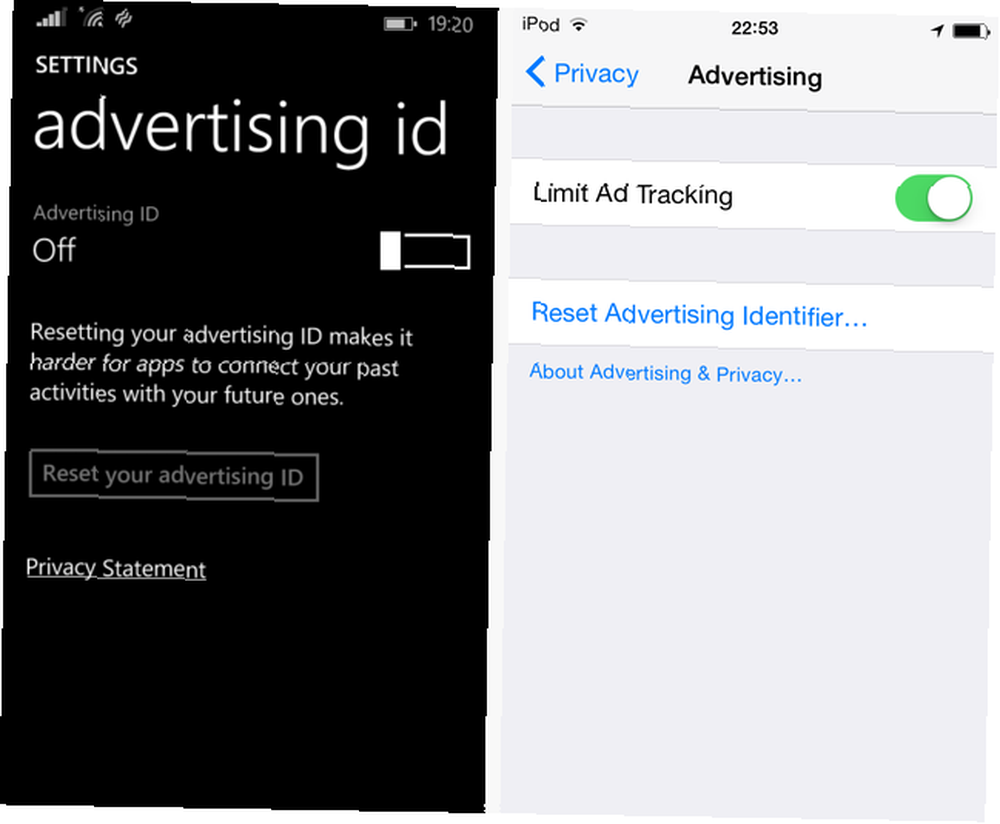
Google je stvorio zasebnu aplikaciju, Google postavke, za upravljanje vašim računom na Androidu. Osim što možete onemogućiti Googleove usluge usisavanja baterije 7 besplatnih Googleovih usluga koje vam koštaju trajanje baterije i privatnosti 7 besplatnih Google usluga koje vam koštaju trajanje baterije i privatnosti Evo kako zaštititi svoju privatnost i sačuvati život baterije tijekom korištenja Android uređaja. , ovdje možete pronaći i svoje oglašavanje Oglasi> isključite oglase temeljene na interesu. Upotreba ove opcije smanjit će veliku količinu informacija koje Google zna o vama Koliko Google stvarno zna o vama? Koliko Google stvarno zna o vama? Google nije prvak privatnosti korisnika, ali možda ćete se iznenaditi koliko oni znaju. .
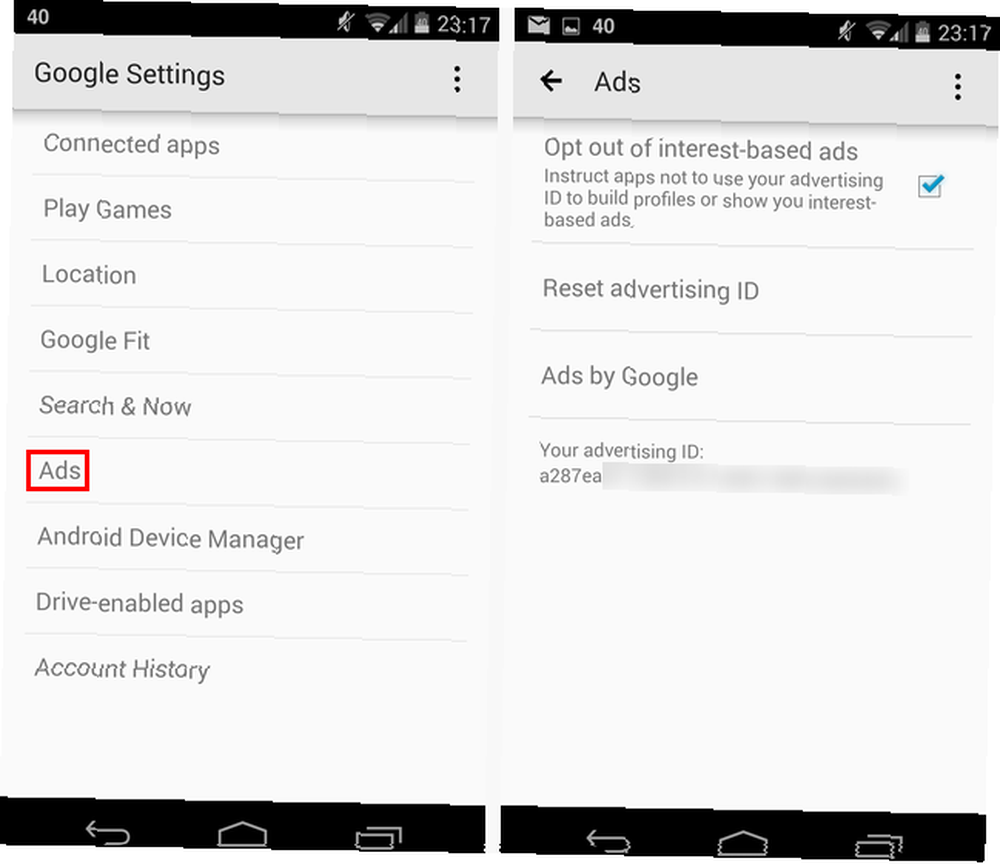
Pronađite svoj telefon
U stara vremena mobilnih OS-a morali ste instalirati zasebnu aplikaciju 6 najboljih aplikacija koje biste koristili kad ste izgubili Android Phone 6 Najbolje aplikacije za upotrebu kada ste izgubili Android telefon Nevjerojatno je kako čak i većina organiziranih pojedinaca može povremeno se nađu u onom zloglasnom potoku bez vesla. Plan B je aplikacija koju treba instalirati kad vaš telefon već nedostaje. Međutim, ako ste ... za praćenje vašeg telefona, ako ste ga izgubili. Sada, međutim, sve tri platforme imaju ugrađenu metodu za lociranje vašeg uređaja ako nestane. Ključno je da ih aktivirate; ako to ne učinite, možda ćete ostati bez mogućnosti ako vam se ukrade ili izgube telefon.
Na iOS-u posjetite Postavke> iCloud> Pronađi moj iPod / iPhone / iPad. Nakon što je ova opcija postavljanja i zaborava omogućena, možete u bilo kojem trenutku vidjeti njezino mjesto instaliranjem aplikacije Find My iPhone na drugi Appleov uređaj ili posjetom web sučelju. Apple je pružio više informacija ako vas zanimaju specifičnosti; ako vam je ukraden telefon, pogledajte Timove savjete o tome što poduzeti kako bi vaš iPhone bio izgubljen ili ukraden: Evo što učiniti da vaš iPhone bude izgubljen ili ukraden: Evo što učiniti ako vaš iPhone više nije u vašem vlasništvu, možda nikad ga više ne vidjeti, ali ima još nekoliko stvari koje možeš učiniti. .
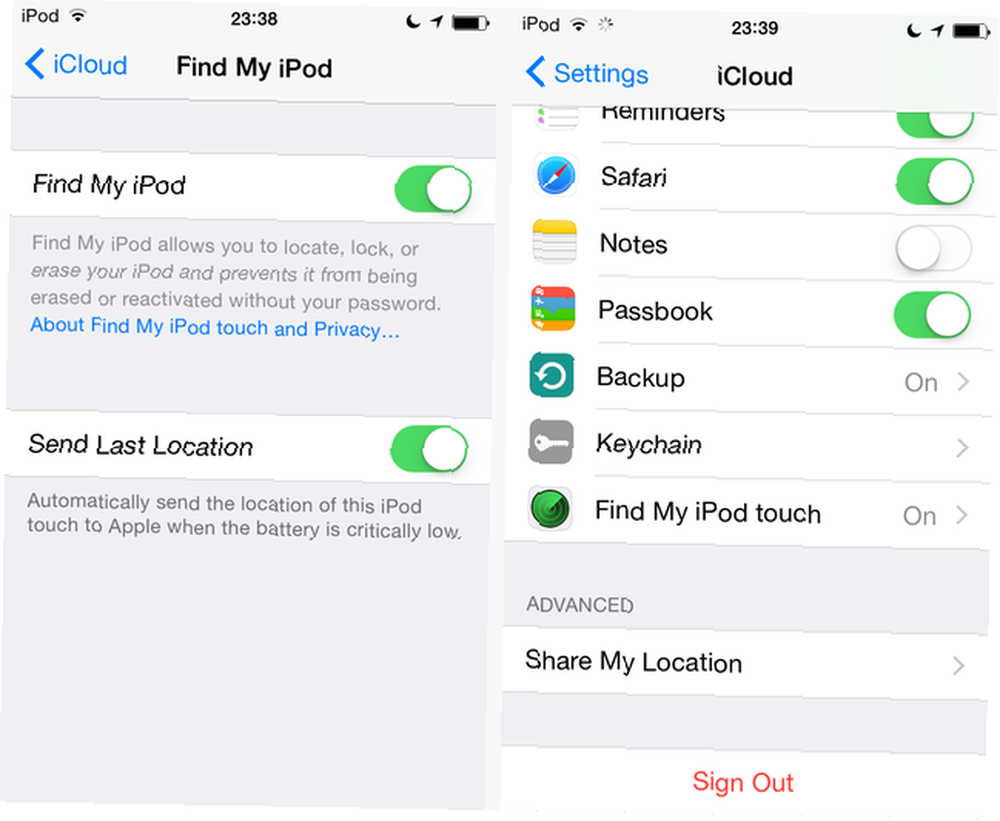
Za Windows Phone opciju ćete pronaći na Postavke> Pronađi moj telefon. Ako želite, prebacite dvije mogućnosti ovdje, a zatim možete upotrijebiti web mjesto da biste pratili lokaciju vašeg telefona, zvonili ga ili ga izbrisali na daljinu.
Na Androidu posjetite naš prijatelj, Google postavke, i ovaj put pregledajte Upravitelj Android uređaja. Budite sigurni da je gornji okvir potvrđen; Dno je posljednje utočište ako se trebate odreći nade da ćete pronaći telefon, tako da biste trebali omogućiti za svaki slučaj. Poput iOS-a, možete posjetiti on-line Android Device Manager ili preuzeti njegovu aplikaciju na drugi uređaj sa sustavom Android.
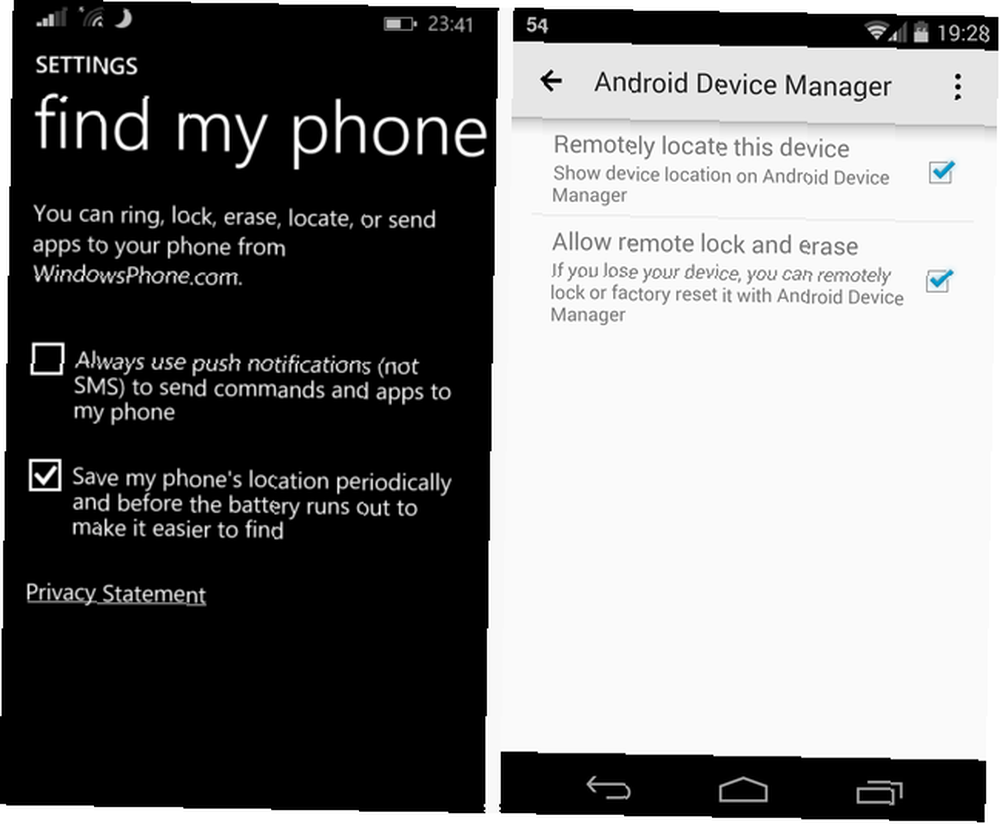
Ne spremajte lozinke u preglednik
Primamljivo je koristiti “Zapamti lozinku” opcija koju pružaju mobilni preglednici jer unošenje lozinki na maloj tipkovnici može biti frustrirajuće. Međutim, ova je pogodnost sigurnosni rizik jer svaki koji vas zgrabi telefon može lupati i vidjeti na koje ste stranice već prijavljeni. Pripazite na ove skočne prozore i budite sigurni da ih demantirate.
Da biste izbrisali sve postojeće lozinke, idite na iOS Postavke> Safari> Lozinke i automatsko popunjavanje. Evo, budite sigurni da provjerite “Spremljene lozinke” za sve unose; Također je pametno ukloniti podatke s vaše kreditne kartice iz pohrane ako ih ima.
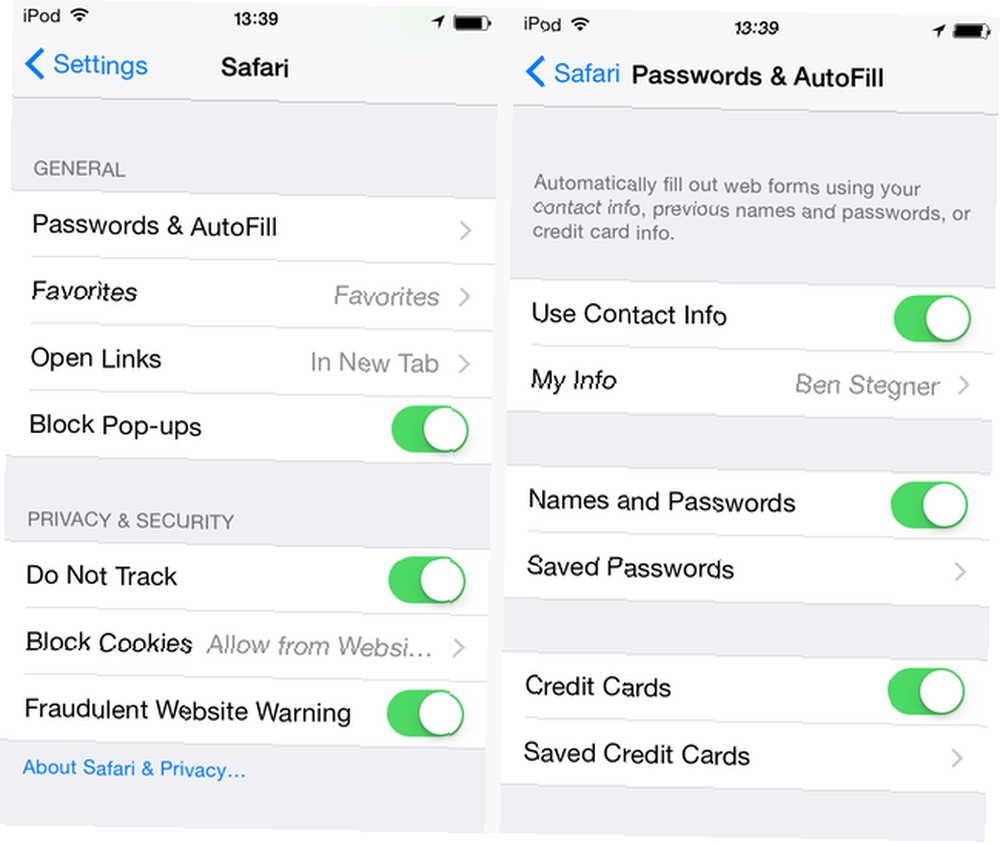
Na Windows Phoneu morat ćete otići postavke, prevucite se na Aplikacije> Internet Explorer i odaberite Napredne postavke na dnu. Uvjerite se da Ne sjećaš se je odabran pod Lozinke web stranice. Ako već imate spremljene i želite započeti svježe, napravite sigurnosnu kopiju za jednu razinu u postavkama Internet Explorera i to odaberite Izbriši povijest.
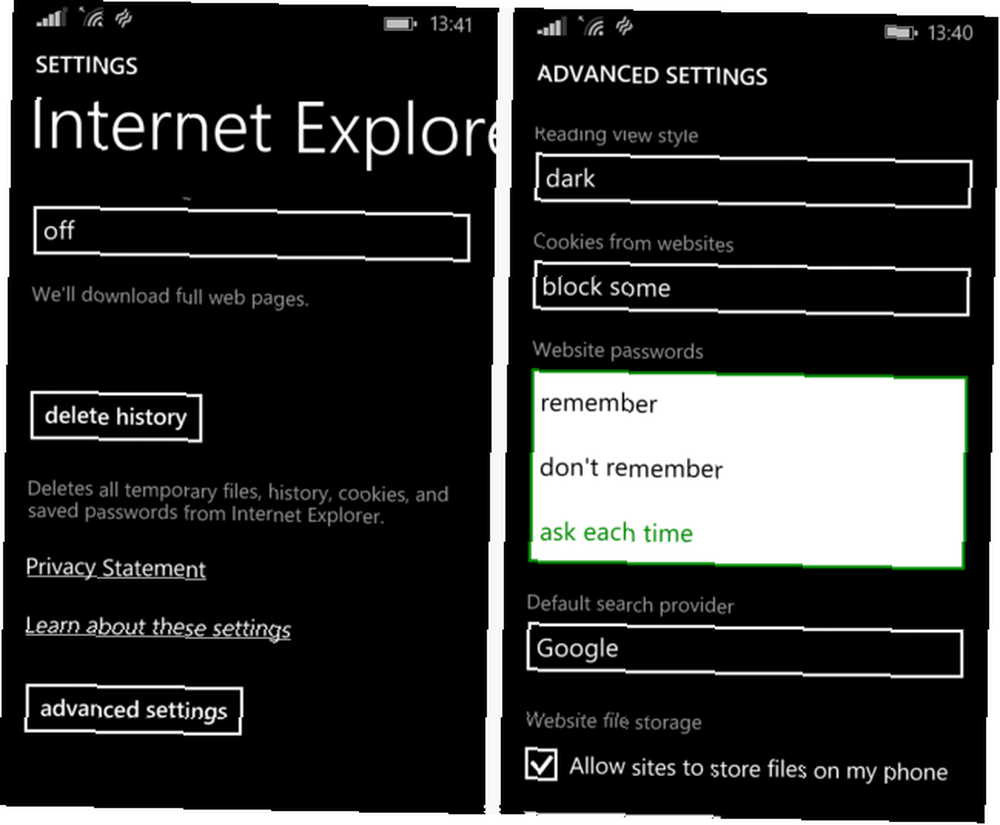
Za Android otvorite Chrome i kliknite gornju desnu traku izbornika s tri točke. izabrati postavke i pod Spremi lozinke možete pregledati sve koje ste postavili za pamćenje ili ih se nikada ne sjećati. Također možete odavde isključiti značajku.
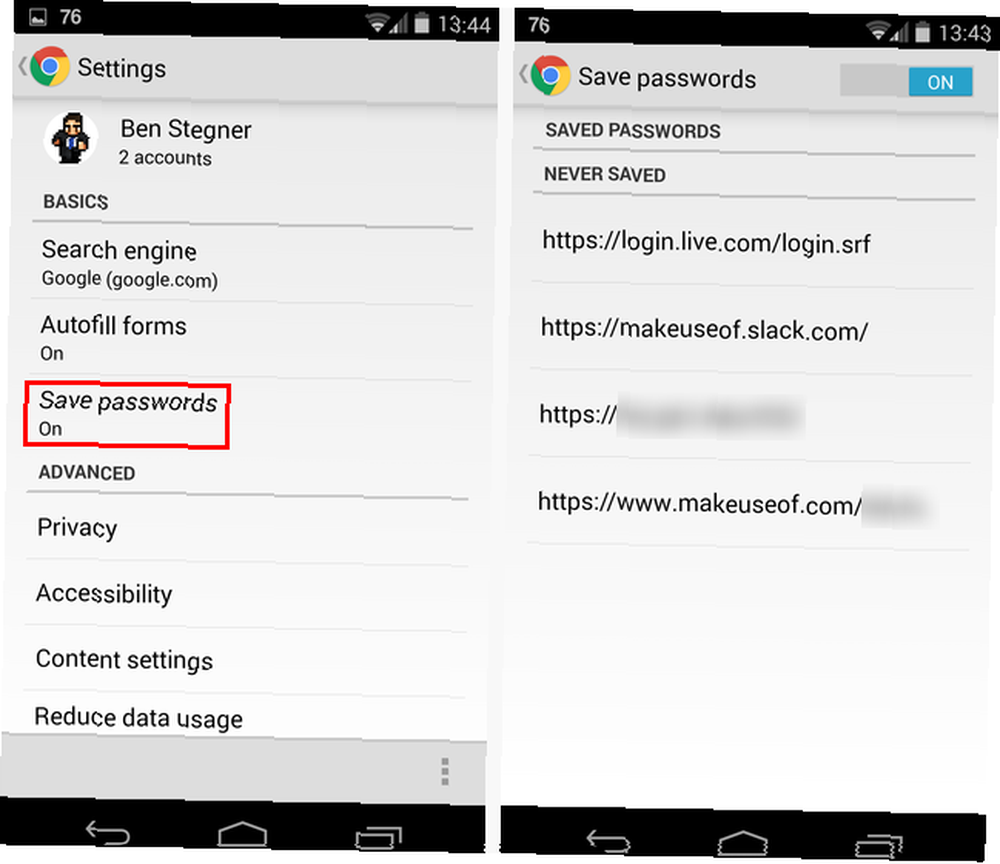
Nakon što sve to učinite, sjajna je ideja postaviti se s LastPass-om, koji uključuje podršku za mobilne uređaje u svojoj opciji Premium $ 12 / year koju smo pregledali LastPass Premium: Počastite se najboljim upravljanjem lozinkom ikad [Nagradama] LastPass Premium: Priuštite si najbolje upravljanje lozinkom ikad [Nagrade] Ako nikada niste čuli za LastPass, žao mi je što mogu reći da ste živjeli pod stijenom. Međutim, vi čitate ovaj članak, pa ste već napravili korak u pravom smjeru. LastPass…. Kad se sve vaše lozinke kriptiraju iza glavne lozinke umjesto da se nesigurno pohranjuju na telefonu, bit ćete puno sigurniji.
Izradite sigurnosnu kopiju
Pisali smo o sigurnosnom kopiranju vašeg Windows Phone-a Kako izraditi sigurnosnu kopiju medija, aplikacija i postavki na Windows Phone 8 Kako izraditi sigurnosnu kopiju medija, aplikacija i postavki na Windows Phoneu 8 Upravo sam napunio internu pohranu od 32 GB na mojoj Nokia Lumia 920 U početku sam se iznenadio da mi je trebalo samo šest mjeseci, dok nisam shvatio da snimam videozapise na HD…, pametni telefon koji pokreće Android Evo besplatnog višeslojnog plana za izradu sigurnosne kopije Android bez korijena Besplatan, višeslojni plan za izradu sigurnosnih kopija Android bez korijena čak i s Android uređajem, možete imati solidan rezervni plan - i ne mora vas koštati ni sitnice! ili iPhone Kako izraditi sigurnosnu kopiju iPhone-a i iPada Kako izraditi sigurnosnu kopiju iPhone-a i iPada Što biste učinili da sutra izgubite iPhone? Trebate imati sigurnosni plan, a mi ćemo vam pokazati kako sigurnosno kopirati na iCloud ili iTunes. , a svaka strategija sadrži razne aplikacije koje vam pomažu u obavljanju posla. Međutim, svaki OS uključuje i nekoliko ugrađenih postavki koje želite biti sigurni da se aktiviraju u slučaju da morate obrisati telefon. Imajte na umu da ove datoteke neće napraviti sigurnosnu kopiju svega vrijednog na vašem telefonu, pa ih treba promatrati samo kao jedan dio plana sigurnosnih kopija.
Za Android je odgovarajuća postavka na Postavke> Sigurnosna kopija i resetiranje. Ovdje potvrdite okvire kako biste bili sigurni da će, ukoliko ikad dobijete novi telefon, podaci vaše aplikacije i lozinke za Wi-Fi biti netaknuti. Na iOS-u, Postavke> iCloud doći će te tamo gdje trebaš biti. Možete odabrati koje su vrste podataka sigurnosno kopirane na iCloud Upravljanje iCloudom za pohranu umesto plaćanja za godišnje nadogradnje Upravljanje iCloudom za pohranu umesto s plaćanjem godišnjih nadogradnji Imate poteškoća u održavanju okvira iCloud računa? Ne plaćajte nadogradnju, upravljajte svojim besplatnim pohranom na pametan način. Evo kako. ; dobra je ideja poslati sve, osim ako nemate malo prostora. Što god izabrali, budite sigurni da rezerva opcija je omogućena pri dnu!
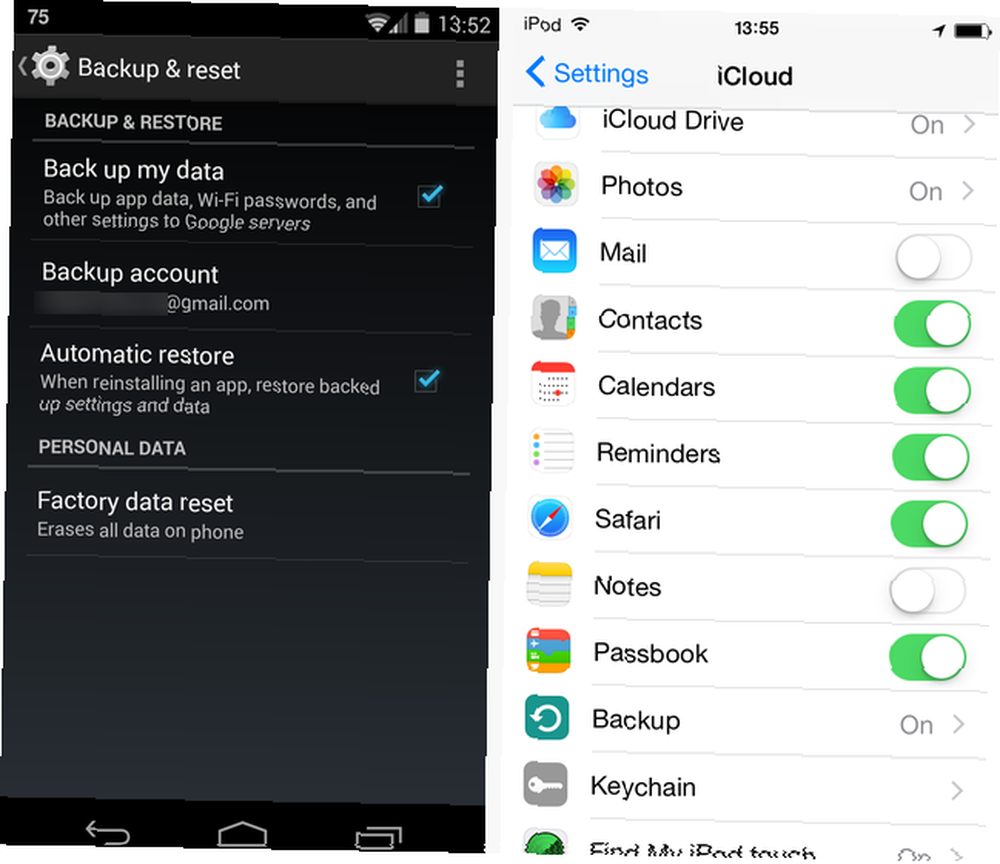
Unos u Windows Phone prikladno je imenovan; krenuti prema Postavke> Rezervne kopije i potvrdite da vaš uređaj izrađuje sigurnosnu kopiju. Ako trebate prilagoditi kategoriju, pritisnite je za dodatne mogućnosti.
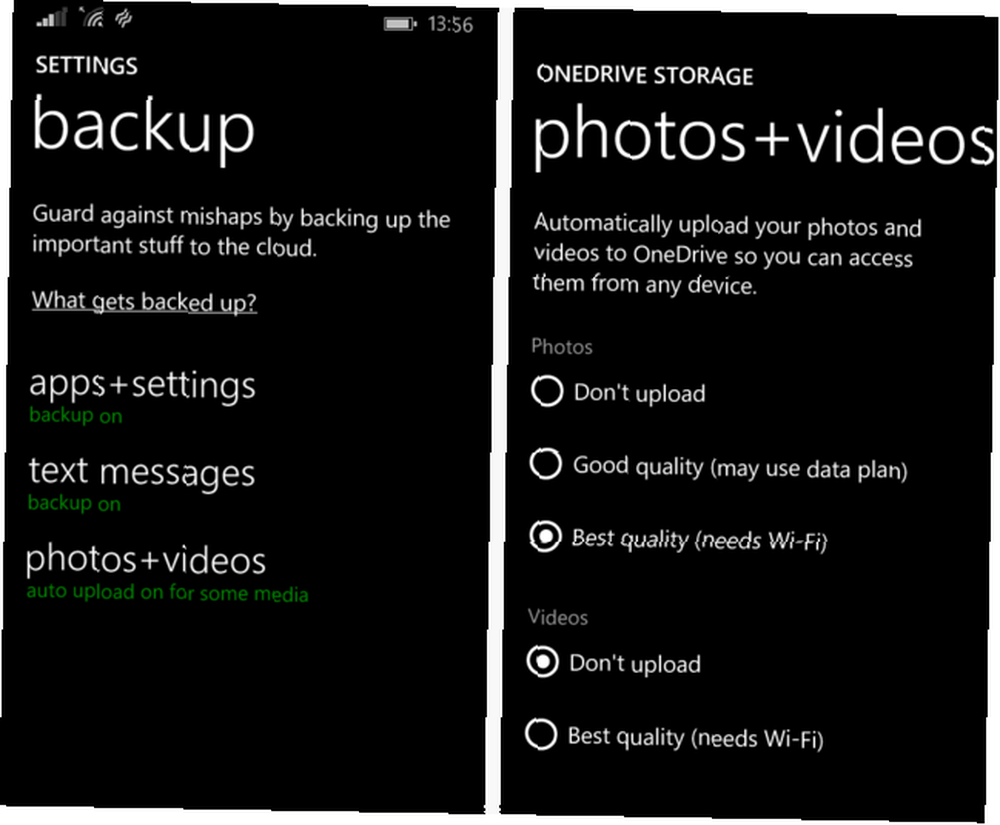
Pojedinačne postavke OS-a
iOS
Većina iOS aplikacija od vas će tražiti različita dopuštenja, od pristupa fotografijama do vaše lokacije. Ponekad želite to podijeliti kako bi aplikacija funkcionirala, ali možete biti oprezni kod ostalih aplikacija, poput Facebook Messengera. Koliko su loše Facebook Facebook Messenger dozvole? Koliko su loše Facebook Facebook Messenger dozvole uopće? Vjerojatno ste čuli puno o Facebookovoj aplikaciji Messenger. Ugušimo glasine i otkrijemo jesu li dozvole jednako loše koliko tvrde. , Da biste pregledali dopuštenja koja ste odobrili aplikacijama, možete se uputiti Postavke> Privatnost za prikaz grupa dozvola. S iOS-om 8, također se možete pomicati do dna stranice na postavke i pregledajte svaku aplikaciju zasebno. Oboje će vam pokazati iste podatke; jedina je razlika je li više voljela grupirati prema aplikaciji (ispod desno) ili vrsti dozvole (ispod lijevo).
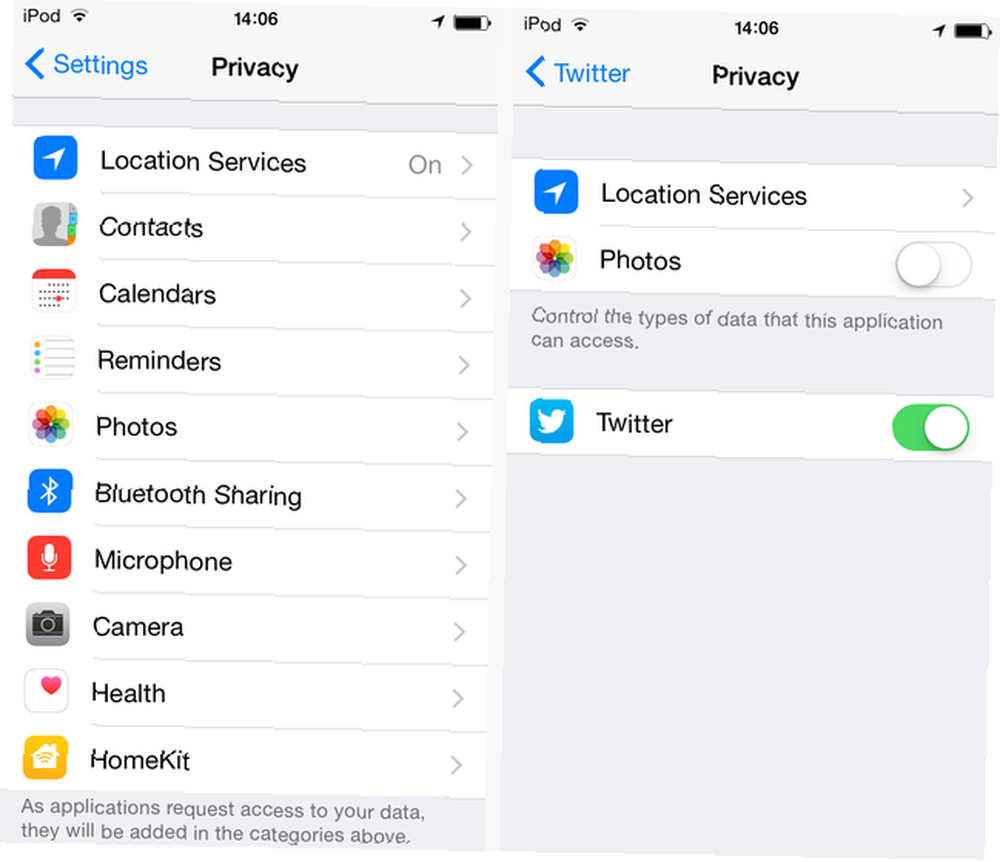
Konačno, za iOS možete ispraviti sve svoje podatke o dijeljenju lokacije na jednom mjestu. Sahranjen je u Postavke> Privatnost> Lokacijske usluge; pomičite se skroz dolje Sustavne usluge. Evo puno opcija. Dobra je ideja isključiti oglase temeljene na lokaciji i dijeljenje lokacija. Dijelite li svoju lokaciju na Facebooku bez znanja? [Tjedni Facebook savjeti] Dijelite li svoju lokaciju na Facebooku bez znanja? [Tjedni Facebook savjeti] Jeste li nenamjerno davali svojim stalkerima svoju adresu? Možda ćete slučajno svim svojim prijateljima na Facebooku dati točnu lokaciju vaše kuće, ureda i mjesta gdje vaša djeca idu u školu. ako vam nije potreban, ali korištenje lokacije za vremenske zone nije briga o privatnosti. Svakako otiđite Pronađi moj iPhone omogućeno i ovdje!
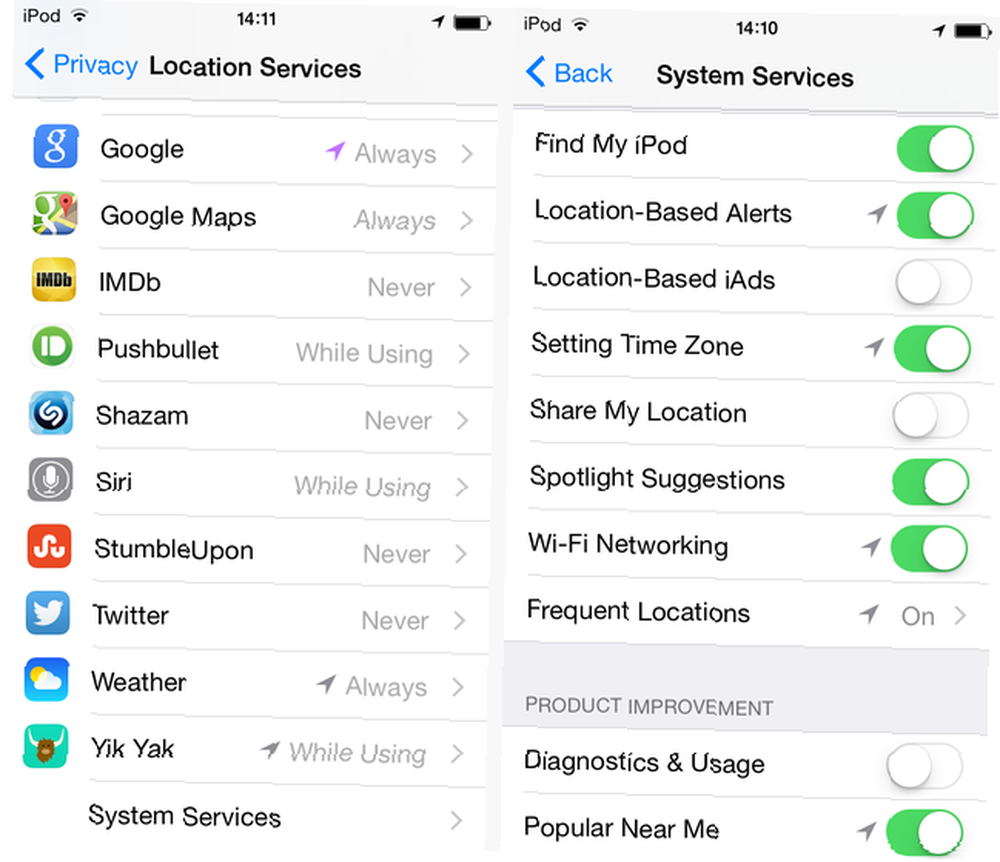
Za još više iOS postavki za reprodukciju, pogledajte Timov popis neugodnih zadanih postavki za iOS 7 koje biste mogli promijeniti te nesvjesti. Zadane postavke iOS-a 7 Možete promijeniti ove pesky Podrazumijevane postavke iOS-a 7 Način na koji Apple isporučuje iPhone ili iPad u svojim zadano stanje možda nije za sve, a postoji nekoliko postavki koje biste trebali poželjeti odmah promijeniti. .
Android
Android ima reputaciju napunjenog virusima. Iako to baš i nije istina, postoje prijetnje i zato ste poučeni o sigurnosti pametnih telefona Što zapravo trebate znati o sigurnosti pametnih telefona Ono što stvarno morate znati o sigurnosti pametnih telefona je obavezno. Za početak, velika stvar jest osigurati da vaš telefon neće dopustiti instaliranje aplikacija izvan Google Play-a. Postoje legitimne alternative Google Play-u. 4 najbolje alternative za Google Play za preuzimanje Android aplikacija. 4 najbolje alternative za Google Play za preuzimanje Android aplikacija. Ne želite koristiti Google Play trgovinu? Ili nemate pristup tome? Evo najboljih alternativnih trgovina aplikacija za Android. , ali zadržavanje opcije otvorenom dok je posebno ne koristite je sigurnosni propust.
Izlet u Postavke> Sigurnost> Nepoznati izvori bit će sve što vam treba; Držite ovaj okvir neprovjeren i dok ste ovdje, budite sigurni da Provjerite aplikacije omogućeno je skeniranje bilo koje instalirane aplikacije protiv poznatih prijetnji.
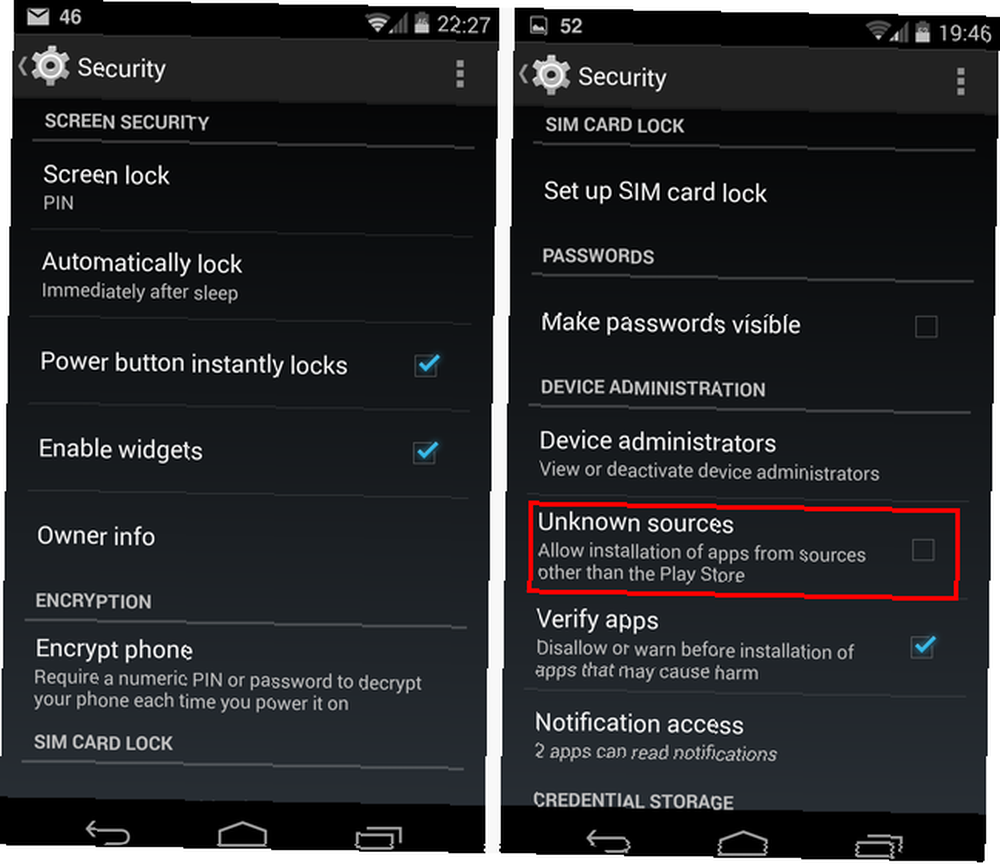
Također u sigurnosti odjeljak postavke je Administracija uređaja popis. Znajte da sve ovdje navedene aplikacije zahtijevaju dopuštenja veća od većine Androidovih aplikacija. Primjer je Upravitelj Android uređaja o kojem smo razgovarali ranije; mora biti postavljen kao administrator kako biste mogli daljinski obrisati telefon. Prodajete li svoj Android? Evo kako to obrisati Hripavo čisto prodajete li svoj Android? Evo kako to obrisati škripavo čistim Ne tako davno, James je napisao članak o svim stvarima koje biste trebali učiniti prije nego što prodate ili poklonite svoje računalo ili tablet. Opći principi su bili fantastični, ali što ako planirate ... .
Pogledajte ovaj popis i budite sigurni da ste sve izričito omogućili i oni su još uvijek relevantni. Ako se ikad od vas zatraži da napravite administratora aplikacije, prvo napravite neko istraživanje kako biste bili sigurni da je zakonita.
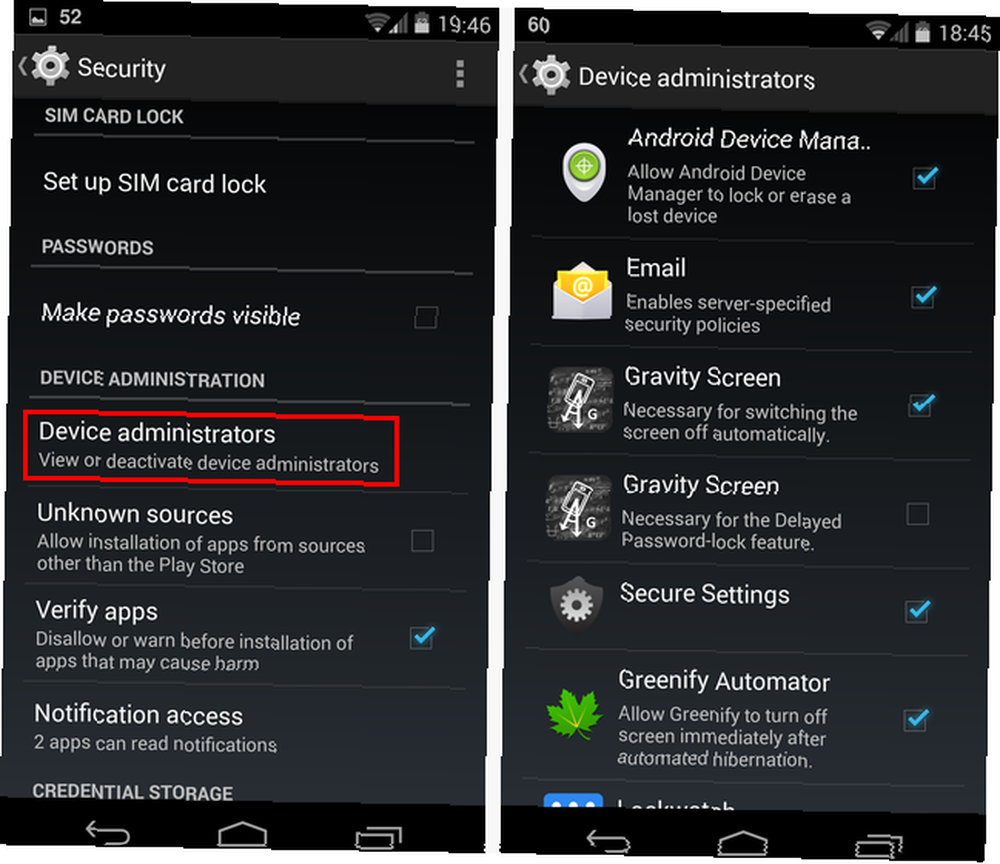
Svi bi korisnici Androida trebali znati o dozvolama i zašto su tako kritične za rad vašeg telefona. Oni se razlikuju od iOS-a, zato pročitajte Chrisov vodič za dozvole za Android Kako rade dozvole za Android i zašto bi vas trebalo zanimati kako rade dozvole za Android i zašto bi vam trebalo briga o Androidu prisiljavati aplikacije da izjavljuju koja su im dopuštenja potrebna prilikom instalacije. ih. Možete zaštititi svoju privatnost, sigurnost i račun za mobitel tako što ćete obratiti pažnju na dozvole prilikom instaliranja aplikacija - iako mnogi korisnici ... .
Windows Phone
Osim gore navedenog, Windows Phone nema puno postavki koje je potrebno promijeniti. Jedina uočljiva opcija je koristan Kid's Corner. Službeni video čini sjajan posao objašnjavanja.
Čini se da djeca privlače pametne telefone, ali prepuštanje njima lutanja može dovesti do problema, posebno s oglasima i kupnjom putem aplikacije Što su kupovine u aplikaciji i kako ih onemogućiti? [MakeUseOf objašnjava] Što su kupovine putem aplikacije i kako ih mogu onemogućiti? [MakeUseOf objašnjava] "Ne mogu vjerovati!" moj rođak rekao mi je neki dan, "netko je upravo kupio aplikaciju od 10 dolara na telefonu moje majke, a ona uopće ne zna o čemu pričam!". Zvuči poznato? Kako…. Rješenje je Kid's Corner, koji omogućava postavljanje određenih aplikacija koje će djeca koristiti i ne dopušta im da koriste bilo što drugo, poput preglednika ili trgovine. Da biste ga postavili, samo idite na Postavke> Kid's Corner i moći ćete dodati dopuštene aplikacije. Budite sigurni da vam je omogućen PIN prilikom korištenja ove opcije ili u protivnom ništa ne sprečava dijete da uđe u vaš puni telefon!
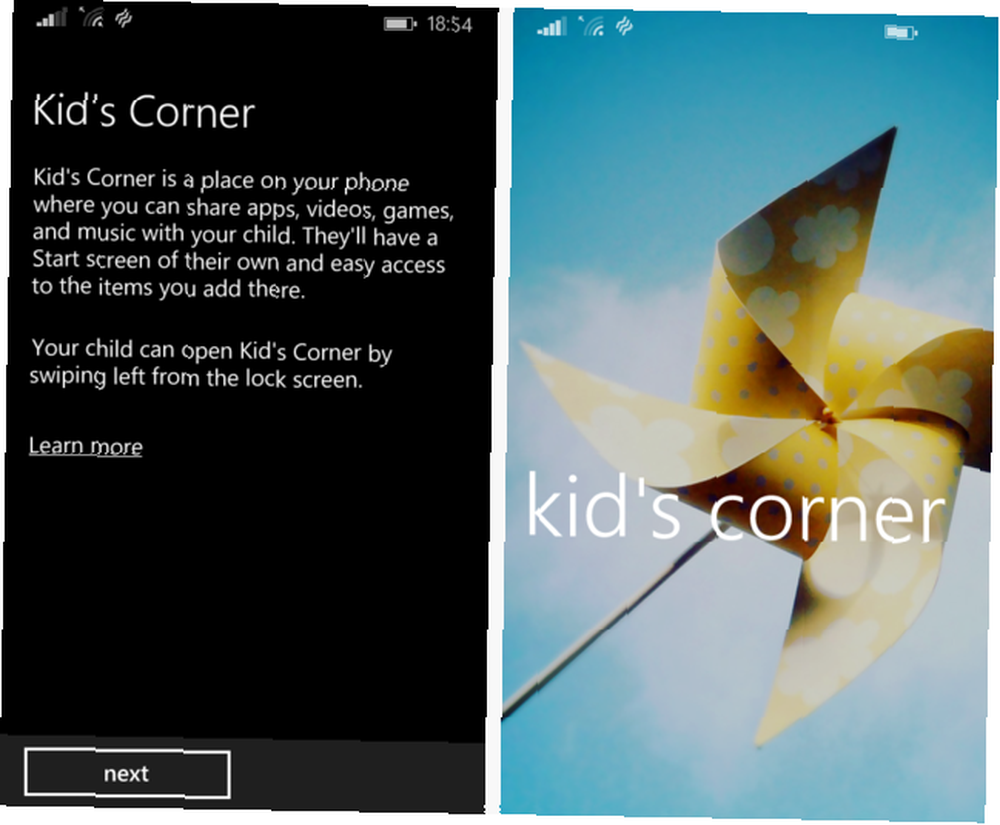
Sve osigurano!
Prolazak kroz popis postavki možda je nepristojan, ali bit će vam drago što ste iskoristili ove mogućnosti. Bilo bi lijepo da su zadane postavke bile najsigurnije, ali nažalost praktičnost se obično vrednuje iznad privatnosti.
Ako tražite dodatne savjete o sigurnosti telefona, pogledajte deset uobičajenih grešaka koje vas otvaraju da rizikujete Deset uobičajenih grešaka na pametnim telefonima koji vas izlažu sigurnosnim rizicima Deset uobičajenih grešaka pametnih telefona koji vas izlažu sigurnosnim rizicima Sljedeće je rušenje deset najčešćih pogrešaka pametnih telefona. .
Koje su druge postavke ključne za promjenu? Hoćete li prilagoditi svoje postavke? Ostavite komentar i javite nam se!











